與家人分享 Apple Music 的指南(2025 更新)
現在有自己的小工具。 兄弟姐妹們在家庭遊戲機上爭奪遊戲時間的日子已經一去不復返了。 或者先拿到電視遙控器。 由於蘋果是該行業的科技巨頭,而 iPhone 是一種流行的家用小工具, 與家人分享 Apple Music 正因為如此,會員成為了一個可行的選擇。
當您學會分享 Apple Music 時,您也幫了每個家庭成員一個大忙。 由於蘋果,慷慨的訂閱套餐現已成為一種新趨勢。 數字化的慷慨是前所未聞的。
但正如俗話所說,只有在給予中我們才真正得到。 我們發現,當我們訂閱蘋果的家庭計劃時,我們比單獨訂閱節省了更多的錢。 了解更多並避免 蘋果家庭共享問題,繼續閱讀文章。
文章內容 第1部分。什麼是Apple Music家庭計劃? 第2部分。您可以在Apple Music中添加某人嗎?第3部分。如何與家人共享Apple Music?部分3。 概要
第1部分。什麼是Apple Music家庭計劃?
Apple Music 有多個訂閱計劃。 他們有個人(9.99 美元/月)、家庭 14.99(美元/月)、學生(4.99 美元/月)甚至 運營商服務提供商 免費提供它們。
這些計劃的好處是您可以開始免費試用來測試它們。 免費試用期可以長達 3 個月。 這足以讓我們了解 Apple Music 是什麼以及他們提供的計劃。
如果你想 與家人分享 Apple Music 那麼家庭計劃非常適合您。 您最多可以在此計劃中擁有 6 名成員。 這些成員中的每一個似乎都有自己的 Apple Music 訂閱。 它們不會重疊或相互矛盾。 一個成員可以擁有自己的播放列表,可以隨意添加或刪除歌曲,而不會影響任何其他成員。

這將防止“蘋果家庭共享問題”正如他們所說。 無需相互爭奪您的 Apple Music 播放列表。 不再佔用 Apple Music 流媒體時間。 每個人都可以通過他們的獨立圖書館獲得公平的份額。 這實際上是一舉兩得,因為您已經慷慨地與家人分享了您的計劃,如果將它們與個人訂閱計劃進行比較,則可以省錢。
第2部分。您可以在Apple Music中添加某人嗎?
通過家庭共享功能,您不僅可以共享 Apple Music 訂閱,還可以共享 iCloud存儲計劃、iTunes 和 App Store 購買。 因此,要將某人添加到 Apple Music,您首先必須通過添加成員來開啟家庭共享。
完成家庭共享後,您現在必須開始使用 Apple 訂閱。 為此選擇 Apple Music,以便您可以與其他家庭成員共享這些訂閱計劃。 通過此訂閱,您的每個家庭成員都可以使用自己的帳戶訪問 Apple Music。 他們每個人還將獲得各自獨立的 Apple Music Library。
記住要 分享 Apple Music 與您的家人 成員,他或她必須承認家庭共享成員資格。 這可以通過短信、電子郵件或空投來完成。 確認後,他們可以繼續通過自己的 Apple ID 和音樂庫使用 Apple Music。
只分享了訂閱,這實際上是蘋果非常明智的舉動。 這將使家庭繼續使用蘋果服務,並且對他們來說也變得更具成本效益。 希望這已經解釋瞭如何進行的更多細節 與家人分享 Apple Music 成員。
第3部分。如何與家人共享Apple Music?
方法1.通過家庭計劃與家人共享Apple Music
- 對於iOS用戶:
- 轉到設置,然後在頂部點按您的姓名
- 點按家人共享
- 點按設置您的家庭
- 然後點擊邀請他人。
- 您可以通過 Messaging、AirDrop 或 Mail 邀請他人。
- 完成後,您將看到添加的家庭成員。 您可以通過點擊 + 添加成員來添加更多內容。
- 現在轉到 Apple 訂閱。
- 在介紹屏幕上選擇 Apple Music
- 單擊升級以啟用 Apple Music 共享。 使用您的 Apple ID 付款。
- 您現在可以邀請其他人分享您的 Apple Music 訂閱。
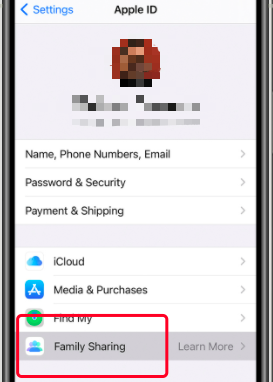
- 對於Mac用戶:
- 單擊系統首選項應用程序。
- 選擇“ iCloud”。
- 選擇設置族。
- 閱讀家庭共享介紹,然後按繼續。
- 如果您想成為家人共享的組織者,請按繼續。
- 按繼續使用您的 Apple ID 付款。
- 按添加添加付款方式。 請按照此步驟操作。
- 完成後,您可以自由添加家庭成員。
- 轉到系統偏好設置,在您的名字旁邊有一個家庭共享圖標。 點擊它。
- 按 + 添加家庭成員。 你會被問到他的電子郵件地址和他的 Apple ID 密碼。 您也可以選擇使用邀請。
- 一些驗證步驟和您的完成。 您已添加您的家庭成員。
- 當您的會員現在在他的設備上打開他的 Apple Music 時,他或她就可以將音樂購買到他的音樂庫中,並且購買的費用現在會記入家庭共享帳戶。
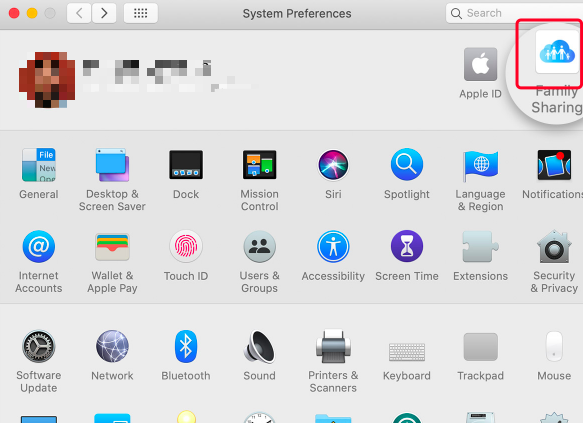
- 對於Android用戶:
- 在 Android 手機上,您可以將家庭成員添加到您的 Apple Music Family 訂閱包中。
- 打開 Apple Music,轉到“立即收聽”。
- 點擊三個垂直點,然後選擇帳戶。
- 如果您想升級到家庭訂閱,請點按管理訂閱。
- 選擇家庭,然後該過程將繼續付款。
- 完成後,您將返回,現在選擇“管理家庭”。
- 您現在可以通過按添加家庭成員來添加家庭成員...
方法2:下載並保留Apple Music以供家庭共享
還有另一種方法,您可以使用第三方應用程序工具下載和 與家人分享 Apple Music. 通過此工具,您不僅可以從 Apple 訂閱更便宜的個人訂閱計劃,而且還可以刪除 DRM,這樣當您決定終止 Apple Music 訂閱計劃時,您仍然可以訪問您的購買的音樂。
您可以從這裡下載並轉換您的家庭成員從 Apple Music 中選擇的音樂。 之後,您可以將音樂保存在他或她的個人媒體播放器中。
- 下載並安裝 TuneFun Apple Music 轉換器。 請參閱以下鏈接。
- 轉到庫選項卡。 此資料庫已與您的 Apple Music 資料庫同步。
- 選擇您想要相互分享的歌曲。 您可以進行批量轉換。

- 您可以更改下面的輸出設置以更改輸出目錄轉換設置。

- 點擊轉換開始轉換。

- 完成後轉到“完成”選項卡。 單擊查看輸出文件以轉到輸出目錄。
- 此輸出目錄包含您要與家人共享的音樂。 無論是否是 Apple 設備,他們都可以將其下載到他們選擇的媒體播放器。 即使您不再有 Apple 訂閱,它也可以永久訪問。
部分3。 概要
至 與家人分享 Apple Music 需要一點學習曲線,特別是如果您使用 Apple 的家庭共享功能。 該過程已被解釋,我們希望您能夠掌握一些難以理解的概念。 我們還通過使用第三方工具展示了第二種選擇,即 TunesFun 蘋果音樂轉換器。 通過使用 TunesFun 您不僅可以簡化與家人共享 Apple Music 的過程,而且即使您取消訂閱 Apple Music,您也可以繼續收聽音樂。
發表評論